如果你是一个使用C#开发winform应用程序的开发者,你可能会遇到这样一个问题:如何在程序运行时输出一些调试信息,以便于检查程序的运行状态和发现潜在的错误?有些人可能会想到使用Console.WriteLine方法来向控制台输出信息,但是这种方法有一个缺点,就是winform程序默认是没有控制台窗口的,所以你看不到控制台的输出。那么,有没有其他的方法可以实现这个功能呢?
答案是肯定的。在C#中,有一个命名空间叫做System.Diagnostics,它提供了一些类和方法来帮助我们进行调试和跟踪程序的运行情况。其中,有两个类比较常用,分别是Debug类和Trace类。这两个类都有一个WriteLine方法,可以向输出窗口或者其他指定的目标输出信息。输出窗口是Visual Studio IDE中的一个工具窗口,可以通过视图->输出菜单来打开。当你使用Debug.WriteLine或者Trace.WriteLine方法时,你就可以在输出窗口中看到你输出的信息了。
那么,Debug类和Trace类有什么区别呢?其实,它们的区别主要在于它们在不同的编译模式下的表现。当你在Visual Studio中编译和运行程序时,你可以选择Debug模式或者Release模式。Debug模式是为了方便调试而设计的,它会保留一些调试信息和符号,并且允许你使用断点和单步执行等功能。Release模式是为了发布程序而设计的,它会优化程序的性能和体积,并且去掉一些调试信息和符号。当你使用Debug.WriteLine方法时,只有在Debug模式下才会执行这个方法,并且只有在输出窗口中才能看到输出的信息。当你使用Trace.WriteLine方法时,在Debug模式和Release模式下都会执行这个方法,并且可以通过配置文件来指定输出的目标,比如文件、事件日志、网络等。
因此,如果你只是想在开发阶段进行一些简单的调试,你可以使用Debug.WriteLine方法来向输出窗口输出信息。如果你想在发布阶段也能够跟踪程序的运行情况,并且可以自定义输出的目标,你可以使用Trace.WriteLine方法来输出信息。下面是一个简单的示例代码:
using System;
using System.Diagnostics;
using System.Windows.Forms;
namespace WinFormDemo
{
public partial class Form1 : Form
{
public Form1()
{
InitializeComponent();
}
private void button1_Click(object sender, EventArgs e)
{
Debug.WriteLine("This is a debug message.");
Trace.WriteLine("This is a trace message.");
}
}
}
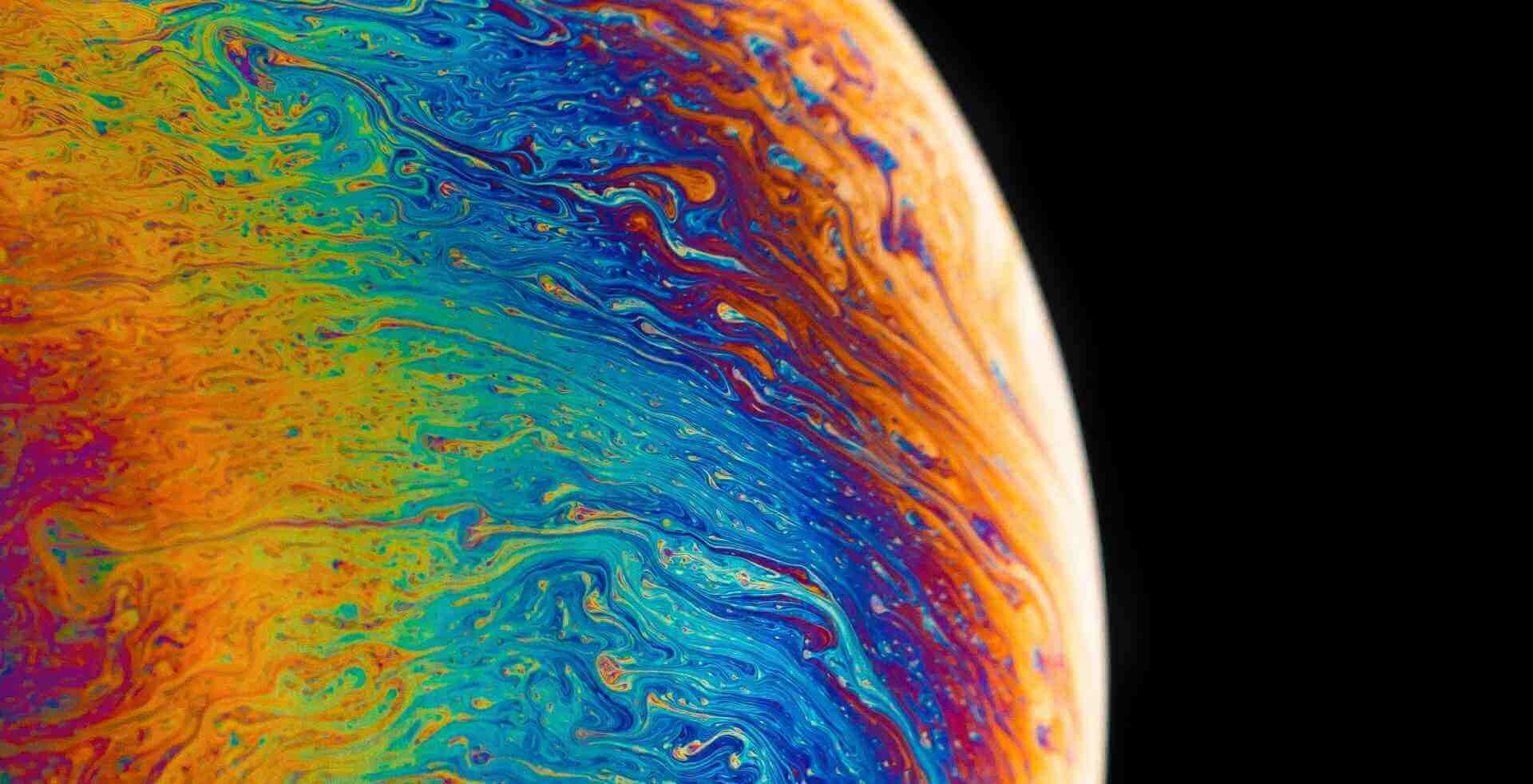





评论